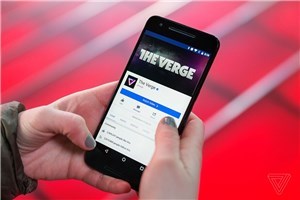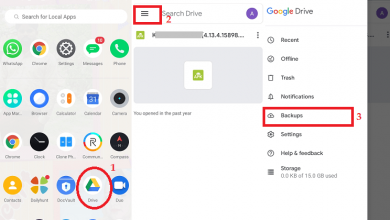Как восстановить данные после заводских настроек Android?
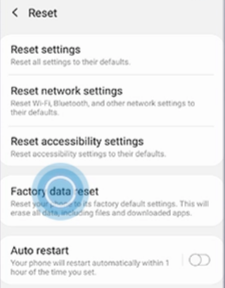
[ad_1]
Возможно, вам потребуется выполнить сброс настроек телефона Android до заводских настроек, чтобы повысить его производительность или удалить неожиданные данные. Как вернуть данные, которые не нужно удалять? Здесь мы предлагаем 4 способа помочь вам восстановить данные после сброса настроек до заводских, с резервным копированием или без него.
Сброс к заводским настройкам, иногда известный как полный сброс, удалит личные данные, настройки, изменения с вашего мобильного устройства, вернув его в то же состояние, в котором оно было при выходе с завода.
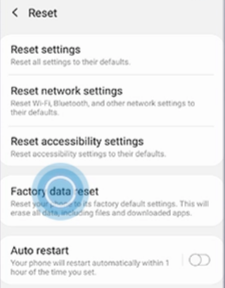
Заводские настройки телефона Android
Как правило, ваш телефон Android подает много сигналов для восстановления заводских настроек.
Это некоторые из ситуаций, которые вы даже не ожидаете. Но что вы собираетесь делать, когда вы случайно сбросил настройки телефона и попасть в такую ношу? Сможете ли вы когда-нибудь вернуть утерянные данные?
В этом руководстве мы упомянем 4 проверенных метода, которые помогут вам восстановить данные — фотографии, контакты, журналы вызовов, документы и т. Д.
Можем ли мы восстановить данные после восстановления заводских настроек?
Ответ ДА. Обычно удаление или возврат к заводским настройкам не приводит к полному удалению данных на вашем телефоне Android. Когда вашему телефону Android поступает команда удалить что-либо, оно будет помечено как «удалено», что означает, что в этом случае данные могут быть перезаписаны. Тем не менее, «удаленные» данные все еще существуют на вашем телефоне.
По этой причине это может быть довольно просто, если вы не помещали новые сгенерированные данные в свой телефон Android. Вы можете сделать это, выполнив подробные действия в методе 1, который также подходит для пользователей, которые еще не сделали резервную копию. С другой стороны, если вы уже создали резервную копию, вы также можете восстановить данные из нее.
Если вы выполните сброс настроек к заводским, чтобы продать свой старый телефон кому-то другому, вам предлагается импортировать некоторые неважные фотографии, контакты, музыку или другие данные, чтобы перезаписать старые несколько раз. Это связано с тем, что чем больше данных вы перезаписываете, тем меньше данных могут восстановить другие пользователи.
В этом руководстве мы собрали 4 проверенных способа восстановления данных после сброса настроек до заводских. Принимая во внимание конкретные требования, вы можете использовать один или несколько из этих методов, чтобы вернуть важные данные после восстановления заводских настроек.
Метод 1. Восстановление данных после заводских настроек Android без резервного копирования
Поскольку многие пользователи Android забыли сделать резервную копию своего устройства Android перед выполнением сброса настроек до заводских, они могут быть заинтересованы в поиске способа восстановить данные после заводских настроек Android без резервного копирования. DroidKit — Android Data Recovery может быть вашим лучшим выбором. Когда дело доходит до восстановления данных после сброса настроек к заводским, DroidKit не требует резервного копирования. Режим «Быстрое восстановление» не требует от вас предварительного рутирования телефона Android, в то время как режим «Глубокое восстановление» может обеспечить полное сканирование вашего телефона.
Это также один из самых простых и безопасных способов восстановить данные Android после сброса настроек. Все, что вам нужно, это компьютер, DroidKit-Android Data Recovery и ваше Android-устройство. Как профессиональный инструмент восстановления данных Android, DroidKit может легко сканировать, просматривать и выборочно извлекать удаленные данные без рута. Несмотря на это, DroidKit также имеет много других выдающихся функций, когда дело доходит до получения данных с устройств Android. Теперь бесплатно загрузите DroidKit и воспользуйтесь функцией «Быстрое восстановление с устройства», чтобы восстановить удаленные данные после сброса настроек с помощью простых щелчков мышью!
DroidKit — Восстановление данных Android
- Предварительный просмотр и выбор для восстановления удаленных фотографий без рута.
- Сканируйте и восстанавливайте существующие и удаленные фотографии на вашем Android.
- Поддержка получения более 10 типов данных, таких как фотографии, сообщения и т. Д.
- Легко учиться, никаких технических навыков не требуется.
Шаг 1. Откройте DroidKit на вашем компьютере> Нажмите Быстрое восстановление с устройства на странице приветствия.
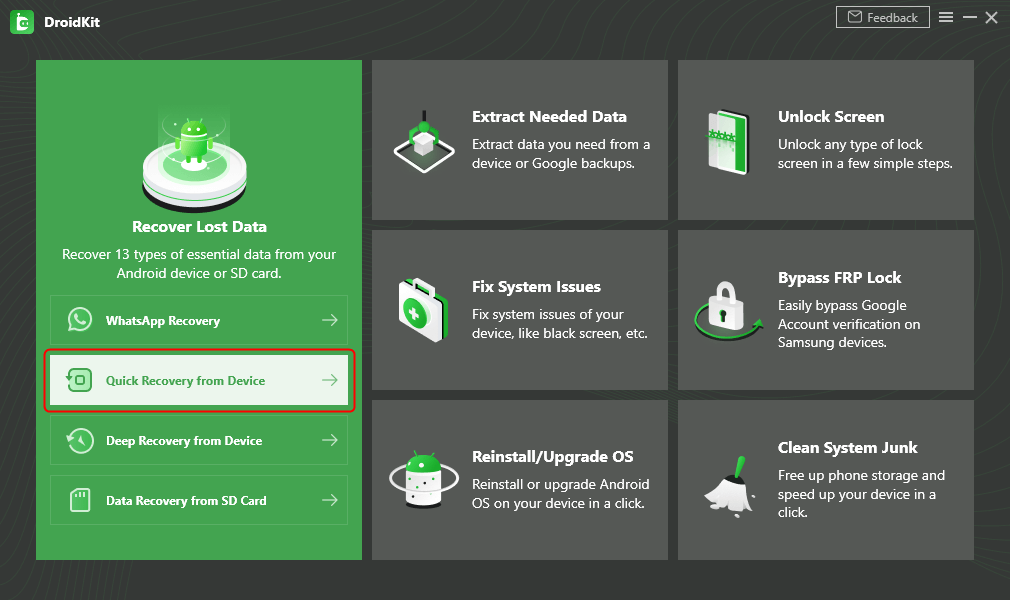
Выберите быстрое восстановление с устройства из восстановления потерянных данных
Шаг 2. Вы увидите несколько типов данных, восстановление которых поддерживает программа. Выберите все или некоторые из них, чтобы начать.
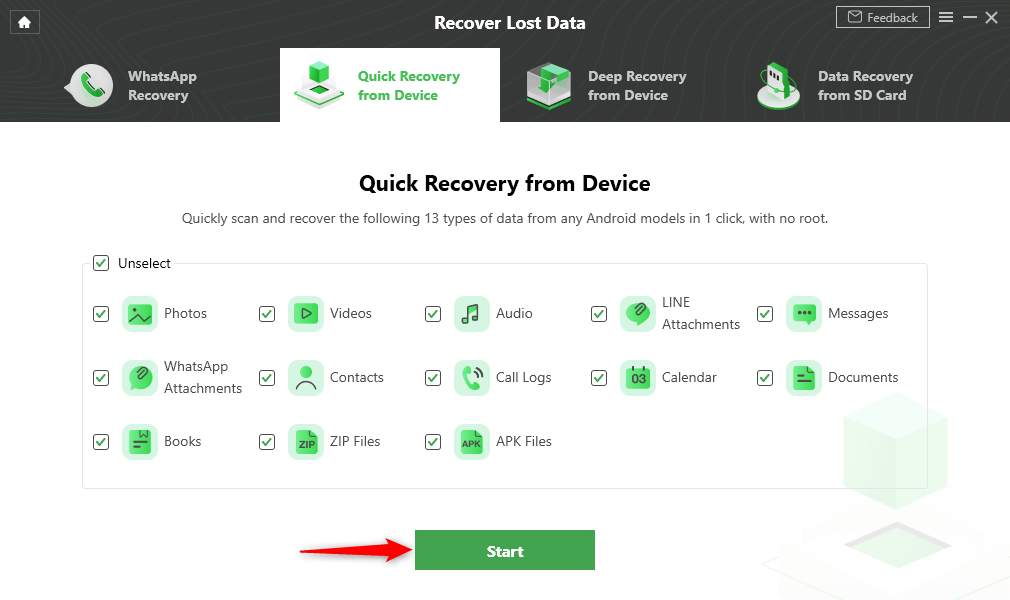
Выберите тип данных, который вы хотите восстановить
Шаг 3. Следуйте инструкциям на экране, чтобы подключить устройство Android с помощью кабеля USB.
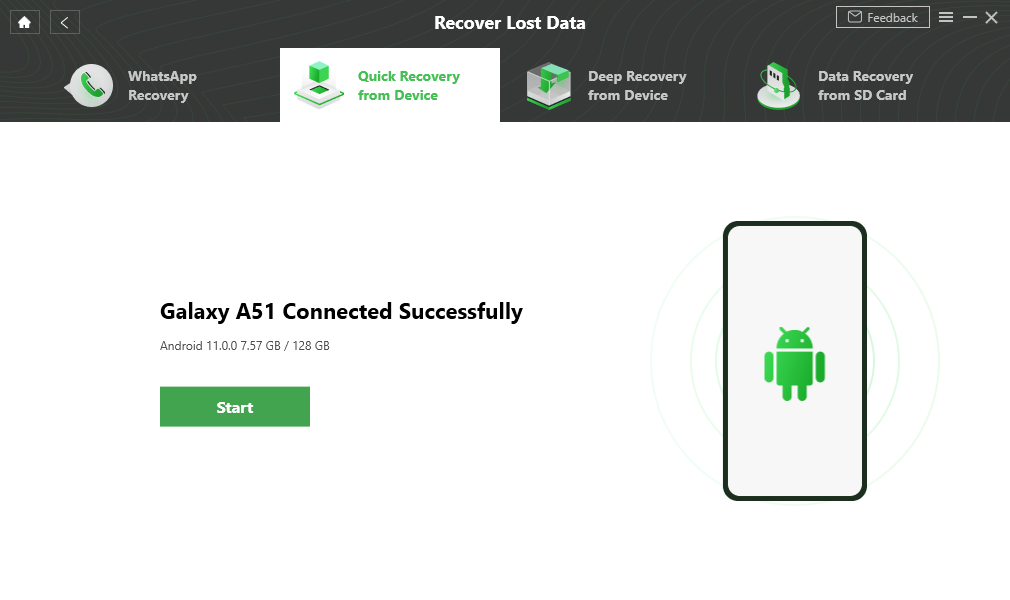
Подключите телефон Samsung и продолжайте
Шаг 4. Здесь мы делаем фотографии в качестве примера. Вы можете предварительно просмотреть и восстановить фотографии после сброса настроек с Android На устройство или К ПК.
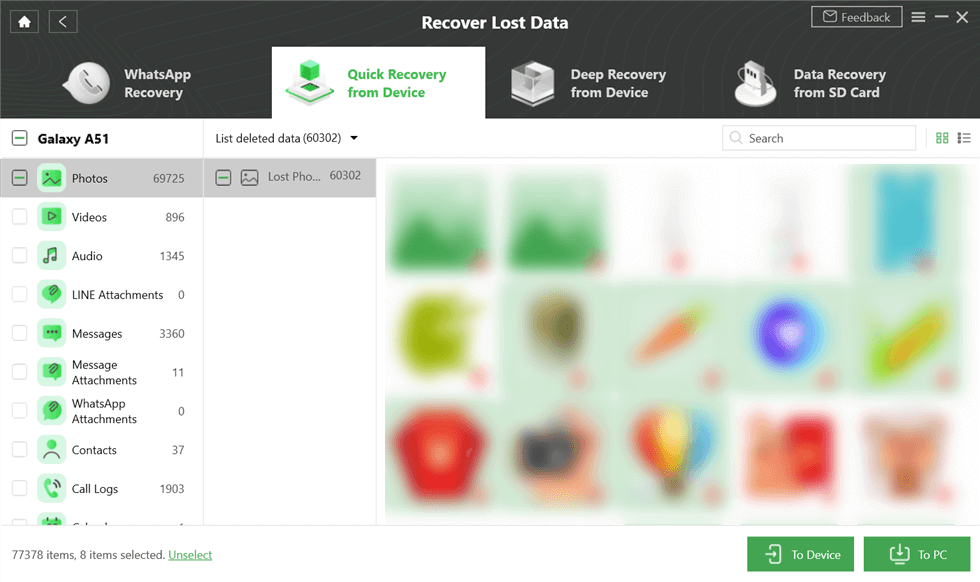
Предварительный просмотр и выбор удаленных фотографий для восстановления
Шаг 5. Когда процесс восстановления завершится, вы увидите Восстановлено успешно интерфейс, как показано ниже.
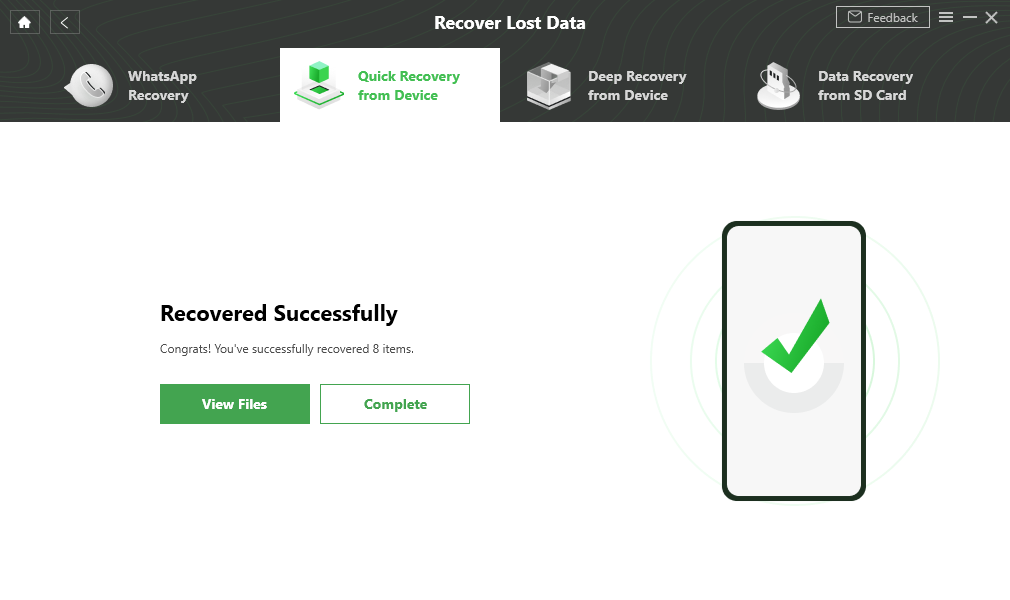
Быстрое восстановление с устройства успешно
Не забудьте прекратить использование устройства Android после сброса настроек на случай, если вновь сгенерированные данные будут перезаписывать «удаленные» данные. В этом случае вам следует вернуться к первому шагу по восстановлению данных после сброса к заводским настройкам в режиме «Глубокое восстановление с устройства».
Метод 2. Восстановление данных после заводских настроек Android без компьютера
Данные резервной копии Google также могут сыграть роль в восстановлении данных после сброса настроек к заводским. Если вы один из пользователей, регулярно выполняющих резервное копирование данных, вы можете легко восстановить потерянные данные в соответствии с вашими потребностями.
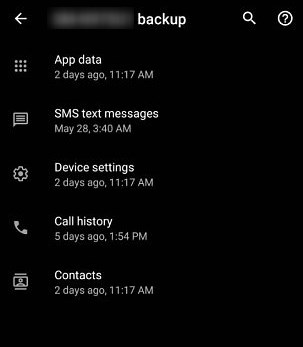
Просмотр резервного копирования и восстановления Google
Предположим, вы создали учетную запись Google на своем телефоне Android и включили синхронизацию для всех данных. Вы можете восстановить данные, снова настроив учетную запись Google на своем устройстве Android. Ваши потерянные данные Android будут восстановлены во время процесса установки:
- Нажмите «Настройки» на главном экране.
- Зайдите в «Учетные записи» и выберите «Google».
- Выберите «Учетную запись Google», резервную копию которой вы сделали.
- Включите типы данных, которые вы хотите восстановить.
- Нажмите «Синхронизировать сейчас», чтобы начать процесс восстановления.
Как видите, официальные шаги по восстановлению не поддерживают предварительный просмотр и выбор данных, которые вы хотите восстановить из учетной записи Google. Опять же, DroidKit позволяет восстанавливать контакты, фотографии, календарь, сообщения, журналы вызовов и другие важные данные из вашей учетной записи Google.
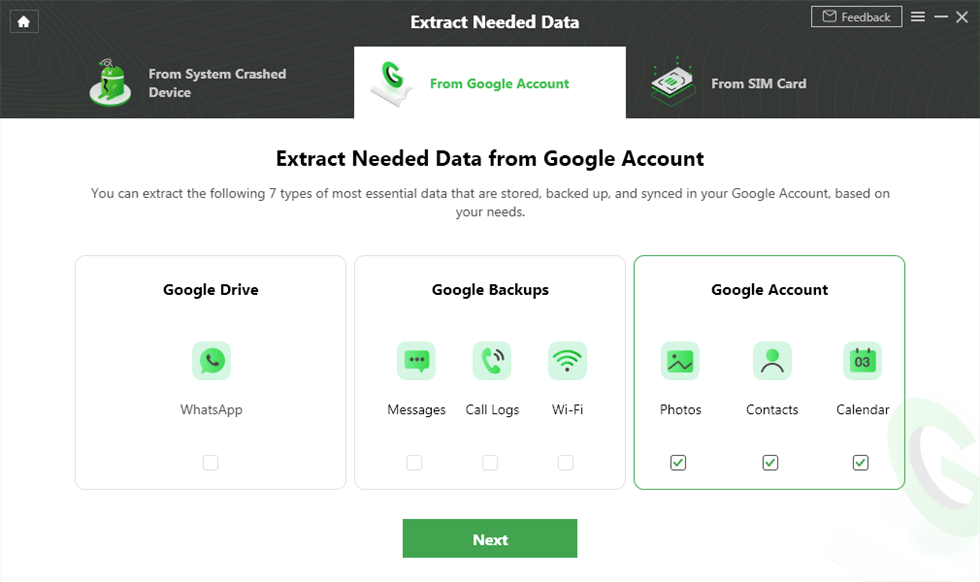
Нажмите «Контакты» под полем учетной записи Google.
Метод 3. Восстановление данных после заводских настроек Android из официальной резервной копии
Несмотря на некоторые хорошо известные инструменты резервного копирования, есть также специальные облачные инструменты, разработанные производителями Android. Эта встроенная функция может соответствовать вашей модели Android и, что более важно, функция автоматического резервного копирования включена по умолчанию при настройке соответствующей учетной записи. Таким образом, вы можете попытаться найти потерянные данные из официальной резервной копии вашего бренда Android.
Для устройств Samsung вы можете выполнять резервное копирование и восстановление через учетную запись Samsung.
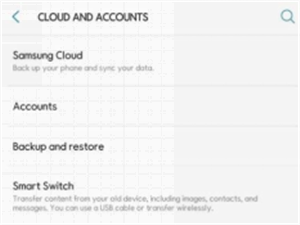
Восстановить данные из Samsung Cloud
Для устройств Huawei вы можете выполнять резервное копирование и восстановление с помощью облачного резервного копирования Huawei.
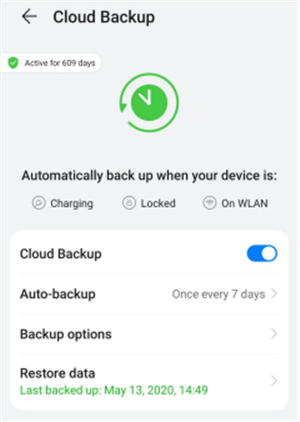
Восстановить данные из Huawei Cloud
Метод 4. Восстановление данных после заводских настроек Android с SD-карты
Если вы все еще используете SD-карту для сохранения данных на телефоне Android, вы также можете попытаться восстановить данные после сброса настроек с SD-карты до заводских. DroidKit также разрабатывает соответствующую функцию, чтобы помочь пользователям Android, которые хотят видеть и восстанавливать данные с SD-карт.
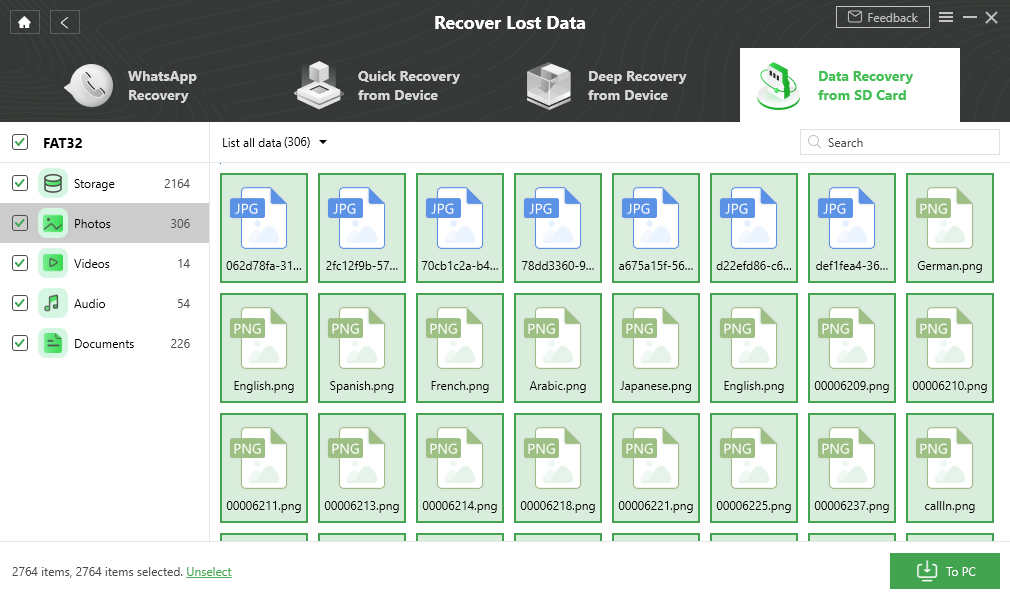
Восстановление данных после сброса настроек с SD-карты
- Откройте DroidKit на своем компьютере и выберите «Восстановление данных с SD-карты».
- Подключите SD-карту через устройство для чтения SD-карт.
- Выберите режим восстановления для сканирования SD-карты.
- Когда процесс сканирования завершится, вы можете предварительно просмотреть и восстановить данные с SD-карты на свой компьютер.
Поскольку полученные данные могут быть восстановлены только на ПК, а не на само устройство, с учетом принципов SD-карты, вы можете импортировать данные со своего компьютера на устройство Android через USB-кабель.
Нижняя линия
Как упоминалось в начале сообщения, сброс к заводским настройкам не приведет к удалению всех данных на вашем телефоне Android безвозвратно. Некоторые профессиональные инструменты для восстановления данных Android, такие как DroidKit, могут помочь вам восстановить данные после сброса к заводским настройкам. Поскольку раскрывать ваши личные данные другим лицам опасно, вы можете импортировать некоторые неважные данные, чтобы перезаписать их перед продажей.
[ad_2]